Достъпът до съдържанието на iCloud от вашия iPhone е невероятен начин да имате винаги достъп до важните си документи. Ако обаче искате да преместите снимки или видеоклипове от приложението Files в приложението Photos на вашия iPhone, може би искате да знаете дали това е възможно. За щастие, възможно е! Стига да имате достатъчно място за съхранение на вашия iPhone, можете да запазвате снимки и видеоклипове от файлове в ролката на камерата. Ето как да импортирате снимки или видеоклипове от Files в Photos.
Преместване на видеоклипове или снимки от Files в приложението Photos на iPhone
Преди да можете правилно да прехвърлите снимки или видеоклипове от Files към фотогалерията си, уверете се, че можете да намерите файла в приложението Files и че iPhone ви има достатъчно място за съхранение, за да изтеглите видеоклипа или снимката. Ако искате да научите повече за вашия iPhone, регистрирайте се за нашия безплатенСъвет на деня! Ето как да премествате файлове в снимки, като докоснете стрелката до името на снимка или видеоклип:
- На Вашия iPhone, отворете приложението Файлове.
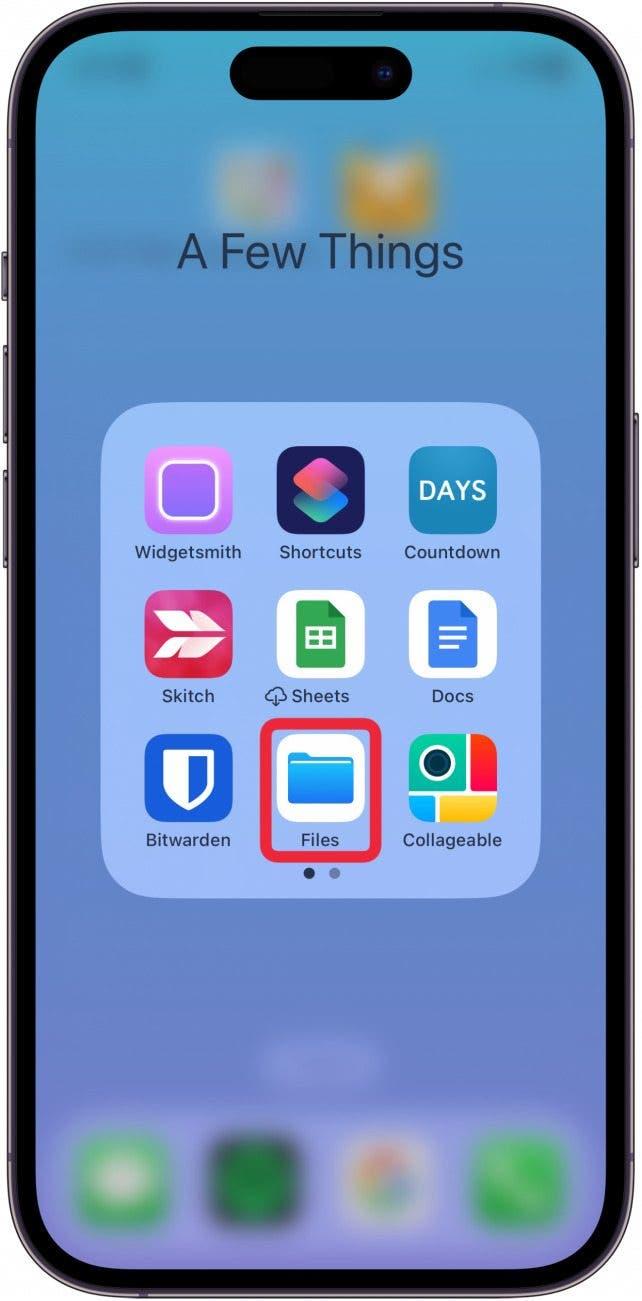
- Докоснете снимката или видеоклипа, който искате да запазите.
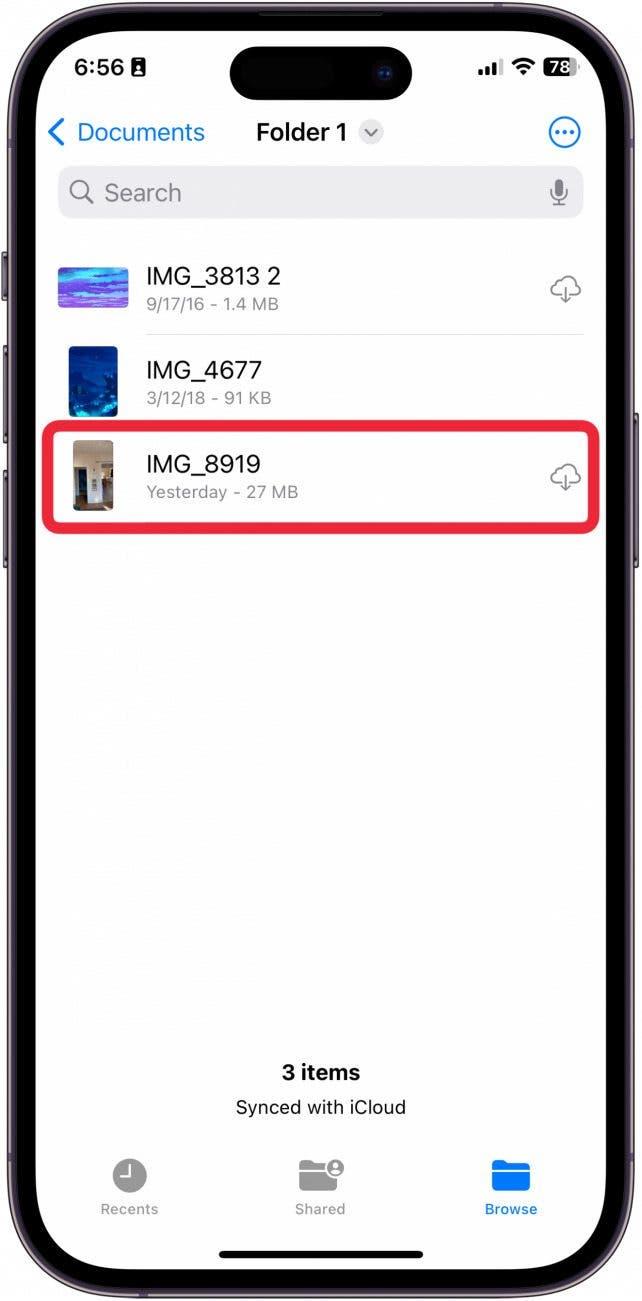
- Докоснете стрелката до заглавието на снимката или видеоклипа.
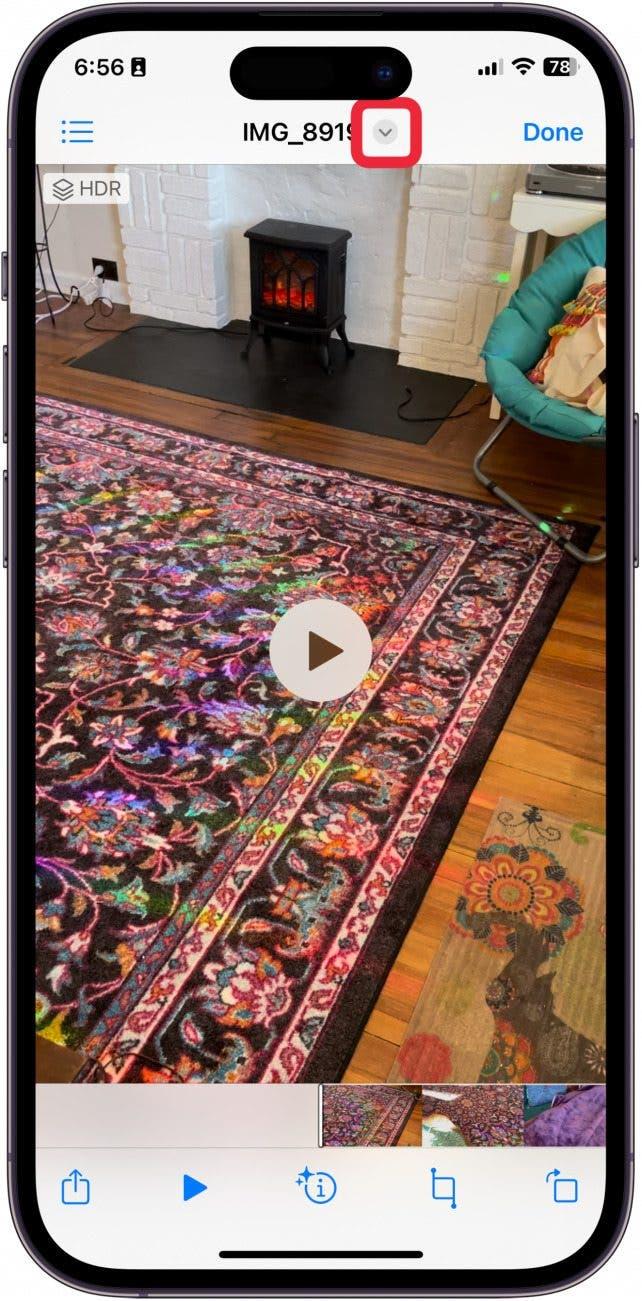
- Ако това е видеоклип, докоснете Спасирай видео.
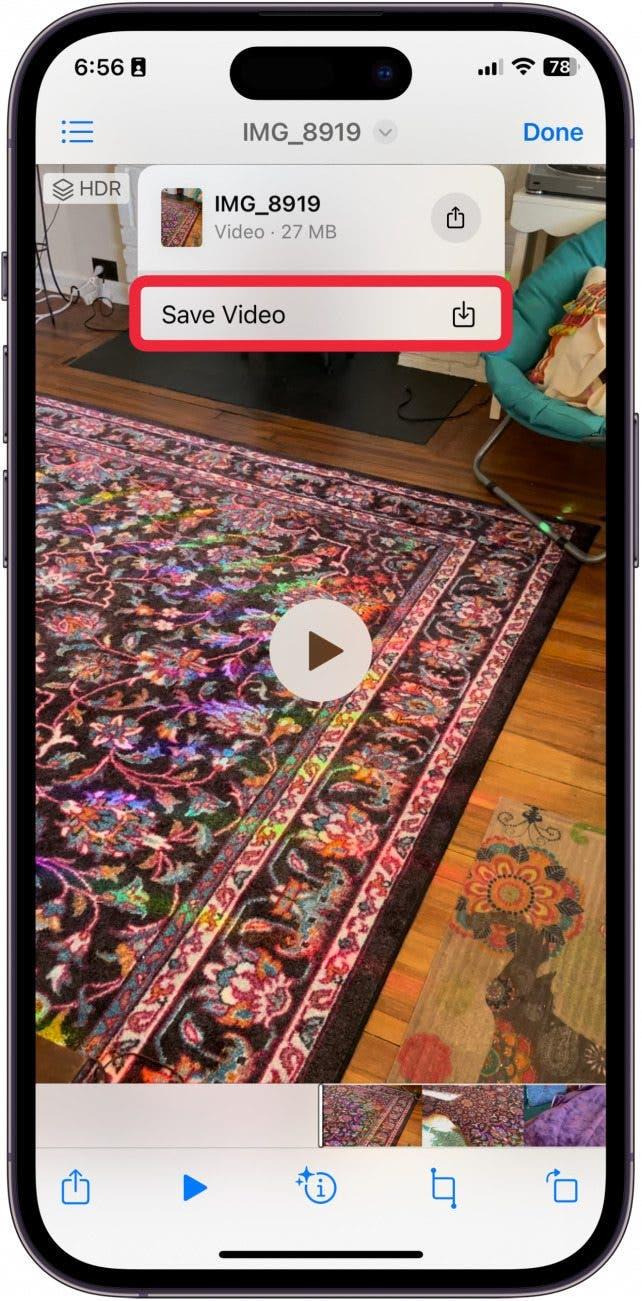
- Ако това е снимка, докоснете Запази в Снимки.
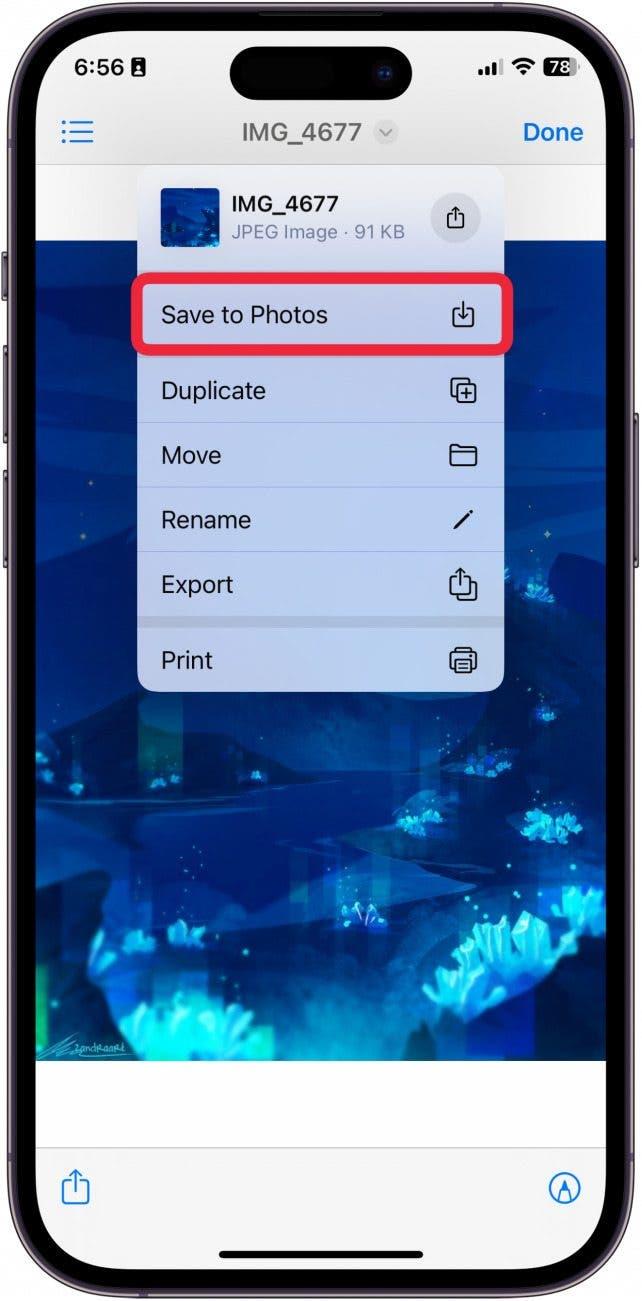
Сега трябва да можете да намерите видеоклипа или снимката в приложението „Снимки“ на вашия iPhone. Както споменах по-горе, можете също така да намерите опцията Save Photo (Запазване на снимка), като докоснете иконата Share (Споделяне). Като последна бележка, можете също така да запазвате изображения от ролката на камерата си в приложението Files по всяко време. Можете да запазите изображенията като тип файл с изображение или дори Save the photo as a PDF on your iPhone.
 Открийте скритите функции на вашия iPhoneПолучавайте ежедневни съвети (с екранни снимки и ясни инструкции), за да можете да овладеете своя iPhone само за една минута на ден.
Открийте скритите функции на вашия iPhoneПолучавайте ежедневни съвети (с екранни снимки и ясни инструкции), за да можете да овладеете своя iPhone само за една минута на ден.
ЧЕСТО ЗАДАВАНИ ВЪПРОСИ
- Как да преглеждате документите си в iCloud на iPhone? С приложението Files app on your iPhone получавате достъп до файловете и документите, които сте запазили в устройството си в iCloud, и те се появяват на всички устройства, поддържащи iCloud, свързани чрез един и същ Apple ID.
- Как да редактирате PDF в приложението Files? Можете да редактирате PDF в приложението Files, като докоснете бутона Markup (Маркиране), който прилича на малка писалка.
